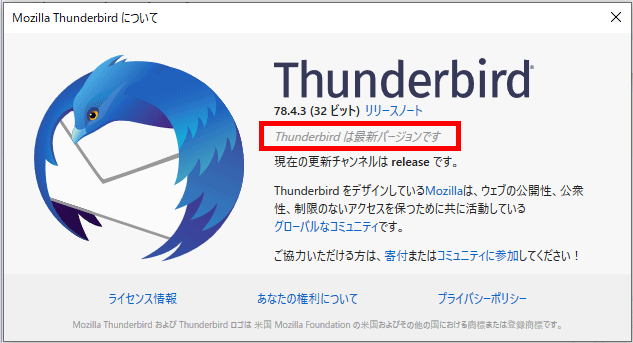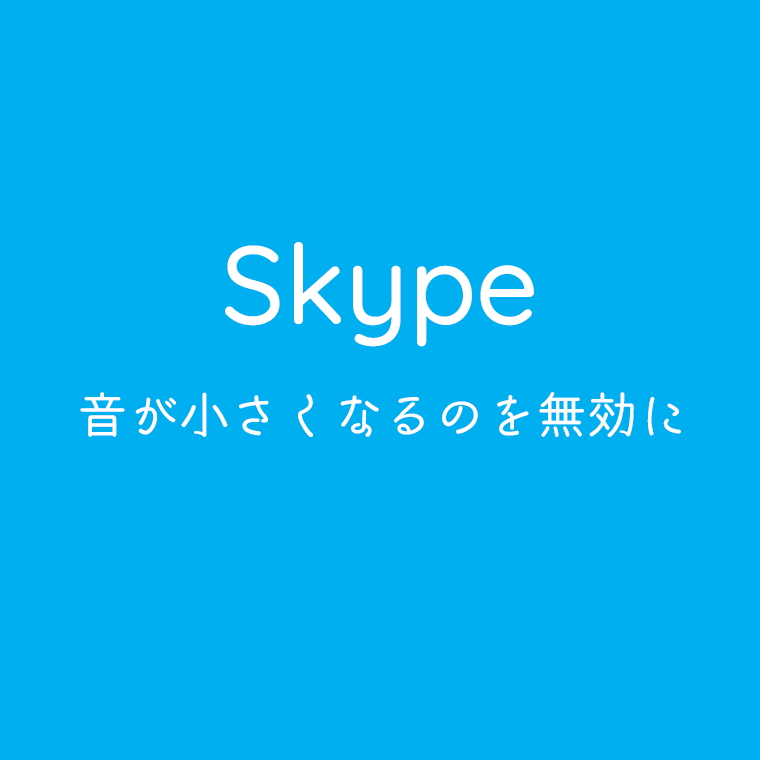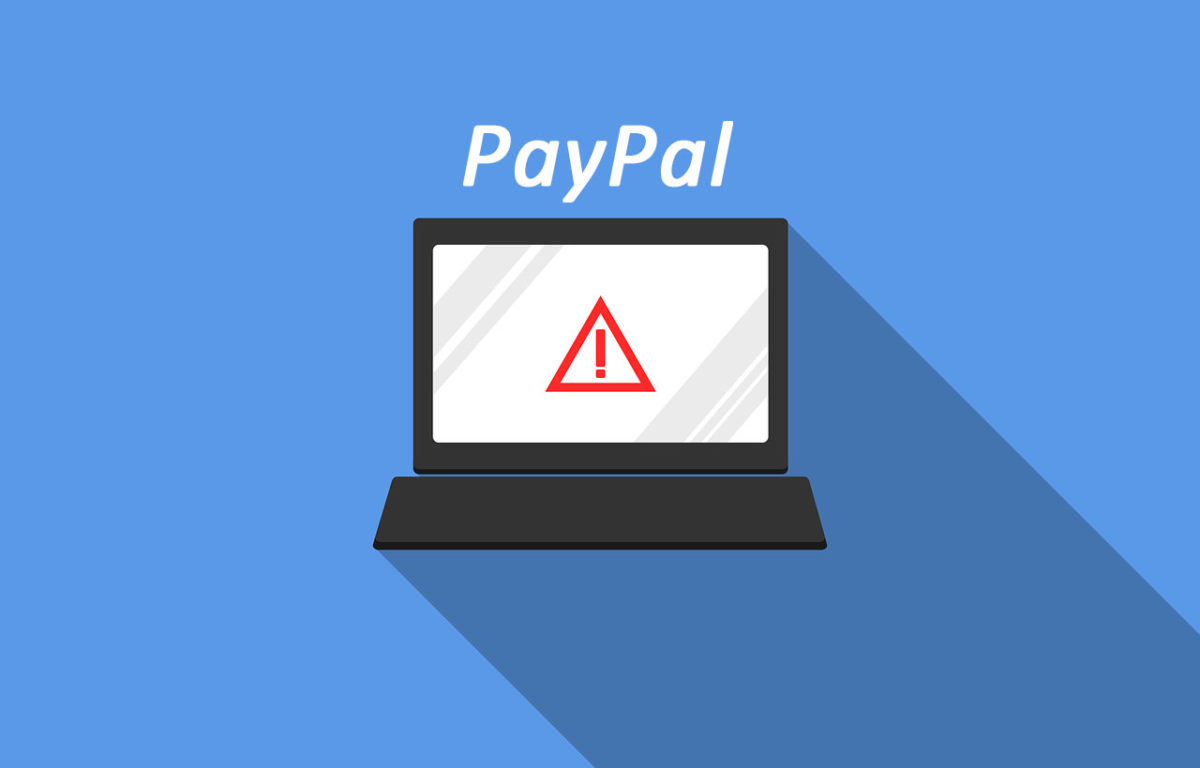ある日、外でラインをしようとしたら「あれ?ラインに接続できない・・・」となった。
試しにグーグルを開けど、反応なし。よくよく見たら4Gのマークも付いていない・・・。
そんなわけで色々試してみる。。
- 電源のオンオフ
- 回線で通信障害が起きていないかのチェック
- とりあえず電源落として放置
- 通信速度制限もかかっていないことを確認
- 4Gの電波が届いてない?いつもの会社にいるのだ、そんなわけない
- 機内モードの確認
どれも確認してやってみたが、全く繋がる様子なし!
それで友人に聞いてみたら、なんと一瞬で直してくれた!(笑)
原因は・・・
モバイルデータ通信がオフになってた!
単純なこと過ぎて全く考え付かなかったっていうね・・・。一応、手順を載せておきます。
スマホのモバイルデータ通信ONの手順
そもそも4Gが繋がっていない場合は、スマホ上部のところにも「4G」マークがついていないと思います。
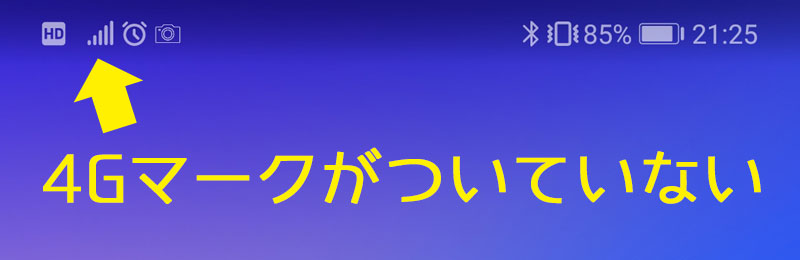
なので、、、
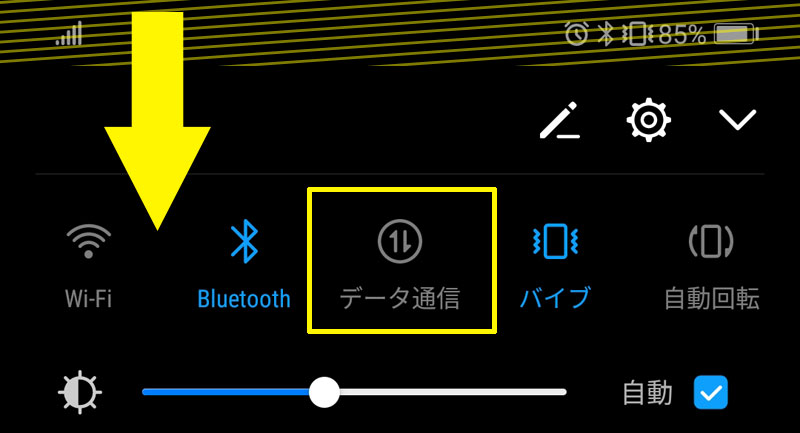
スマホ上部(斜線の部分)を下にスライドすると、色々な設定項目が並んでいる中に「データ通信」が出てくると思います。
もしここに出てない場合は・・・
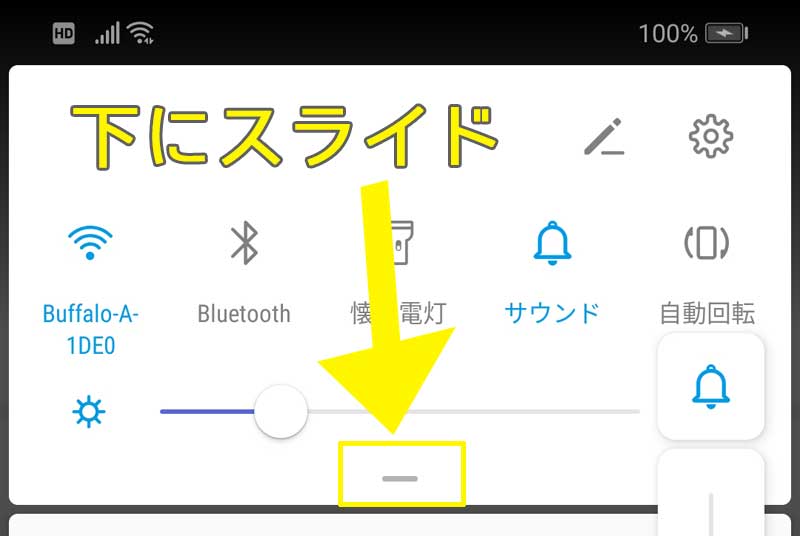
こんな棒線があると思うので、それを下にスライドすれば出てくると思います。
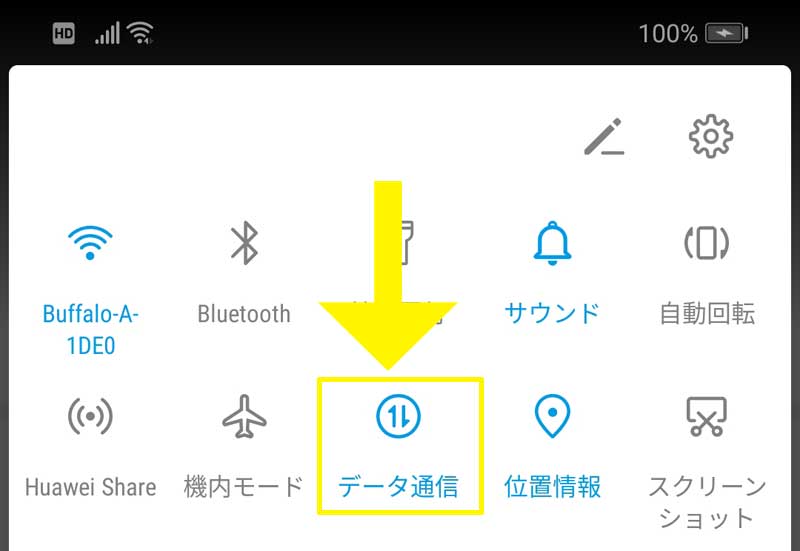
で、この「データ通信」をタップすると・・・
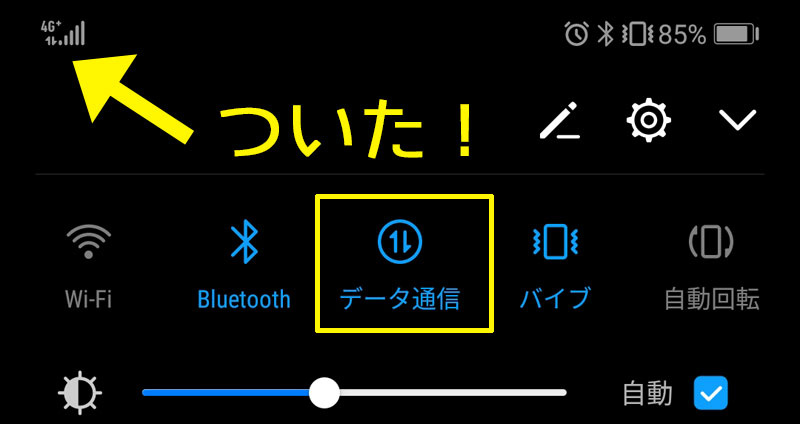
「データ通信」の文字がグレーから青に変わり、上部にも「4G」のマークがつく。
これで、4Gに繋がった状態になったのでネットに繋がるか試してみて下さい。一応、「設定」からの手順も載せておきます。
設定から4GをONにする場合
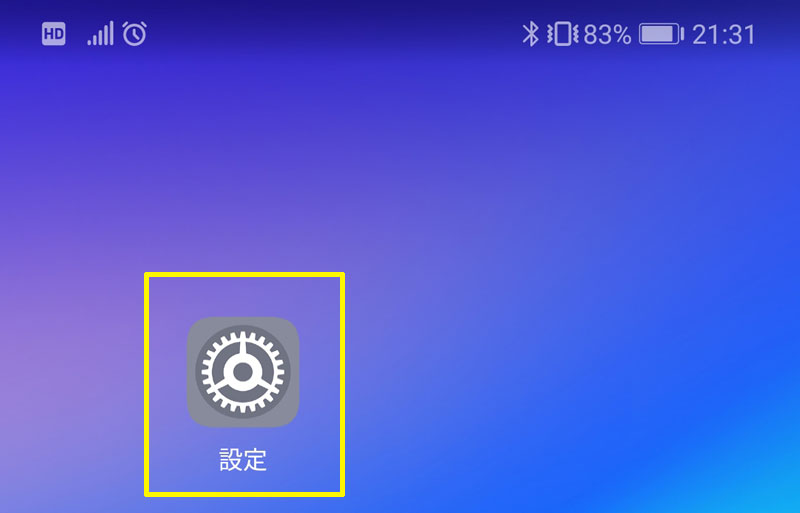
「設定」アイコンをタップします。
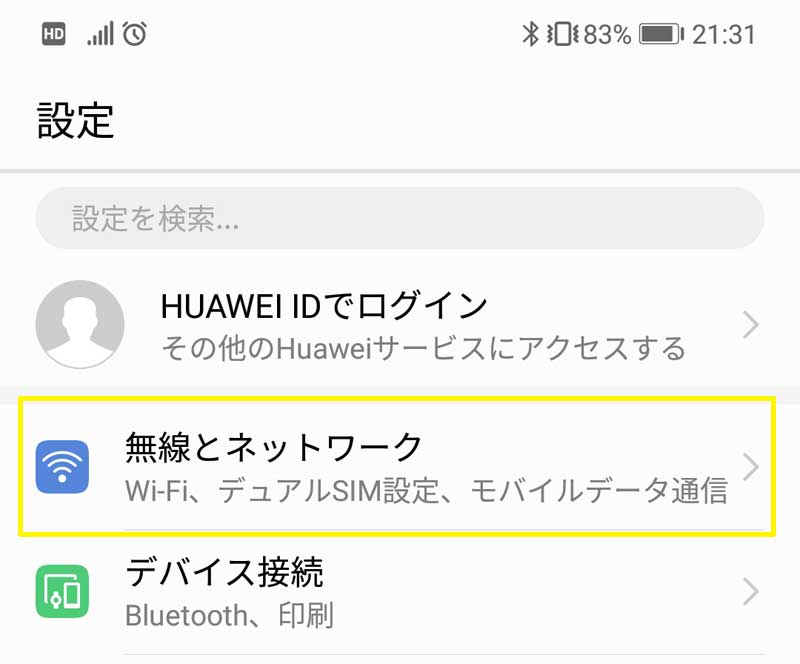
「無線とネットワーク」をタップ
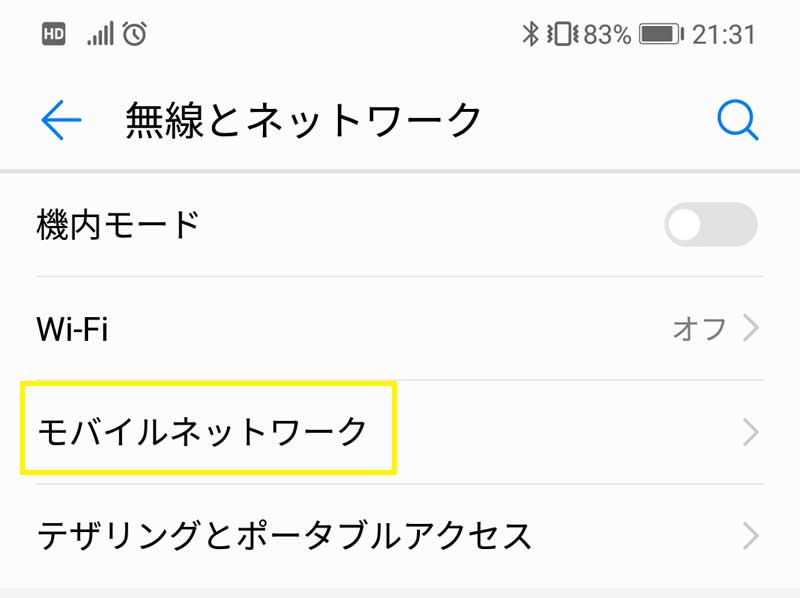
「モバイルネットワーク」をタップして・・・
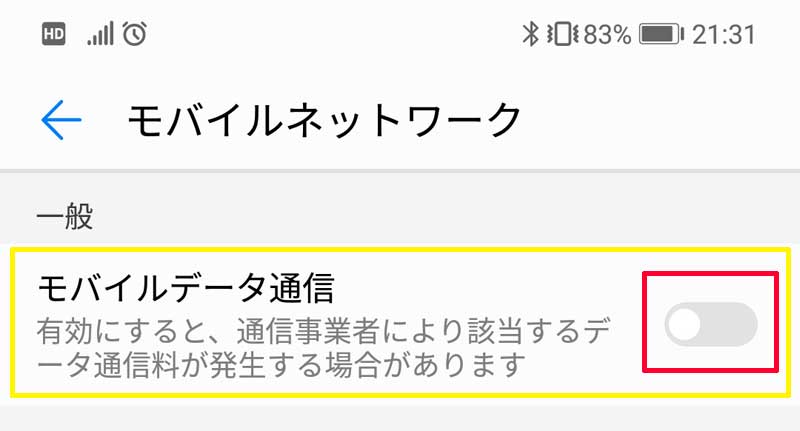
「モバイルデータ通信」の赤線で囲った部分をタップ。(もしデータ通信されている状態ならグレーではなく青色になっているはずです)
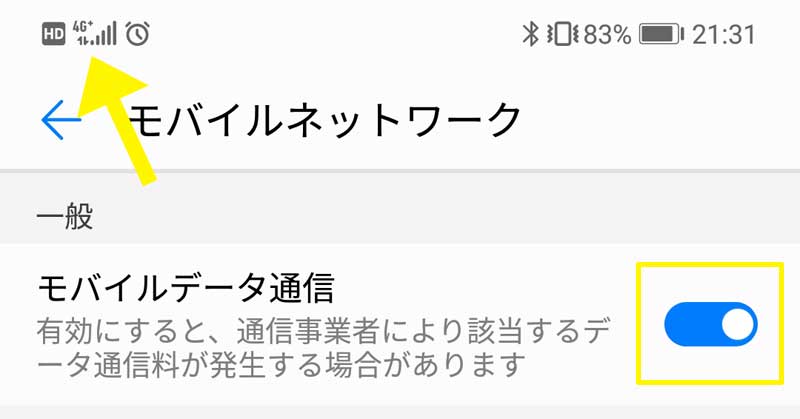
タップすると青くなり、上部にも「4G」のマークが付きます。
4Gマークが出ているのに繋がらない場合
スマホ上部に「4G」のマークがついてるにも拘らずデータ通信が出来ない場合は以下を試してみて下さい。
機内モードになっていないか確認する
先ほどのスライドした中にある項目に「機内モード」があるので、それをオフにする。
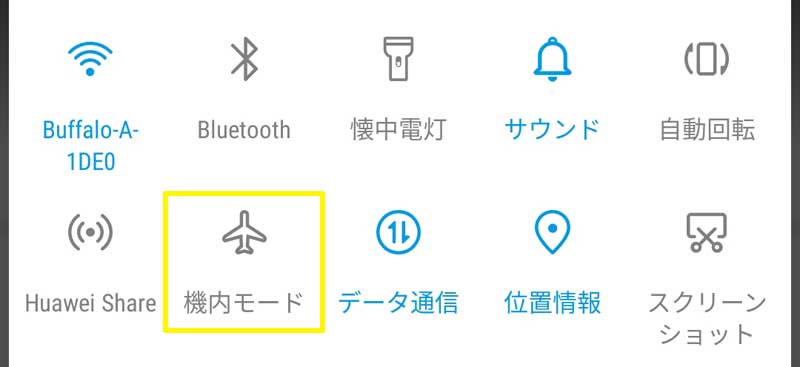
再起動&電源を落とす
PCでもスマホでも再起動するとトラブルが治ることがよくあります。
再起動しても治らない場合は、一度完全に電源を落として15分程度は放置してみる。もしバッテリーが取れる機種であればバッテリーも抜いておく。
SIMカードを抜く
大体はスマホの側面にSIMカードが入っているスロットがあります。そのカードの抜き差しを行うというものですが、フタを開けるのにピンが必要なものもあるのでスマホ初心者さんには敷居が高いかもしれません。
実際、うちの母などは「なんかよくわからんし怖いから無理」と言ってたので(笑)
障害が起きてないか確認する
ネットで調べてもいいし、よくわからない場合は直接キャリアに問い合わせてみるのが早いかもしれません。
もしかしたら重大なネットワークトラブルが発生しているかもしれないので確認してみましょう。
データ通信が切れていた原因
今回、通信が切れていた原因は完全に自分のミスでした。
前日にブルートゥース イヤホンの設定をしていて、どうやら知らぬ間に隣の「データ通信」をタップしてしまった模様・・・
家ではWi-Fiなので全く気付かず、外に出て初めて気づいたという感じです。
皆さんもお気を付けください!
今回購入したイヤホン★
とても快適に使えていて良い商品でした♪